Cara Menggunakan Scrolling dan Web Link di Android
Kali ini kita akan membahas tentang text scrolling dan hyperlinking di android. Fungsinya adalah, saat kita akan membuat sebuah aplikasi yang mengharuskan kita membuat frame yang agak lebar atau bisa dibilang melebihi kapasitas device, salah satu caranya adalah dengan menambahkan scroll pada konten tersebut. Layar smartphone yang terbatas nanti bisa teratasi dengan Scrolling ini. Kemudian jika kita ingin menginclude kan link pada tulisan yang akan kita buat, kita juga memungkinkan menambahkan link pada tulisan tersebut.
Kita buat project baru terlebih dahulu dengan ketentuan seperti berikut:
Kemudian kita ganti layout menjadi Relative layout agar lebih fleksibel
Kemudian kita akan membuat 3 TextView sesuai ketentuan berikut:
Article Heading
Article Sub Tittle
Isi Article
Kemudian Extract masing-masing value dari tiap textview ke string
Kurang lebih XML nya akan seperti berikut
Kemudian kita masukkan isi dari article ke string. Pada XML dalam text formatting kita juga bisa menggunakan halnya pada kita melakukan format pada html.
<b> untuk text bold
\n untuk enter
<i> untuk italic
Ketika di run hasilnya akan seperti ini:
Kita lihat bahwa tanpa scrolling, ada sebagian dari konten yang hilang, karen melebihi ukuran layar device. Maka dari itu diperlukannya scrolling
Text Scrolling dan HyperLink
Tambah kan attribute “android:autoLink=”web”” pada article
Kemudian untuk scrollnya, tambahkan tag <ScrollView>, kemudian masukkan article di dalam tag tersebut
Text Scrolling berjalan dengan baik, jadi kita bisa melihat konten dibawah tampilan fixed terebut
Kita lihat pemberian hyperlink pun berhasil, tulisan link pun dapat untuk di klik dan menuju url tujuan
Selanjutnya kita akan menambahkan multiple layout format pada project kita, kali ini kita akan mengatur linier layout pada text scroll.
Dibawah open tag srollview kita tambahkan <Linear Layout>, kemudian closing tag pada setelah TextView article tapi sebelum close tag ScrollView. Kemudian kita masukkan “Subheading” ke dalam LinearLayout. Ganti attribute android:layout_below=”@id/article_subheading” menjadi android:layout_below=”@id/article_heading”,
Kurang lebih XML akan seperti berikut:
Hasilnya akan seperti berikut ketika di Run:
Kita lihat bahwa ketika di scroll, subtittlenya ikut ke atas, ini karena tadi kita mengatur article dan subtittle nya menjadi satu layout, biasanya disebut satu family